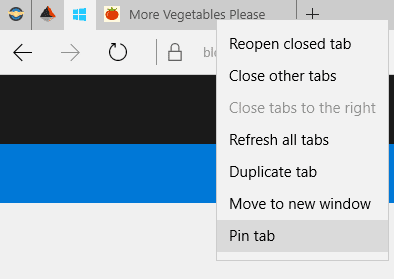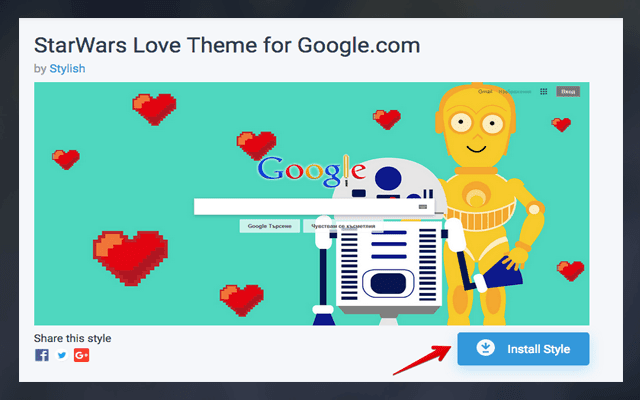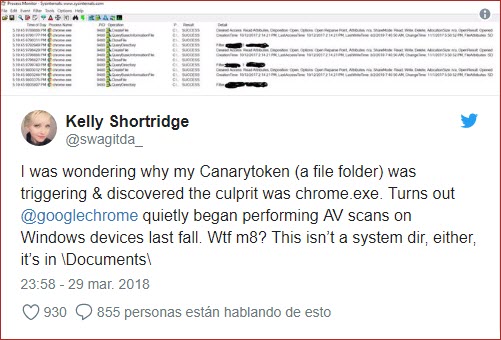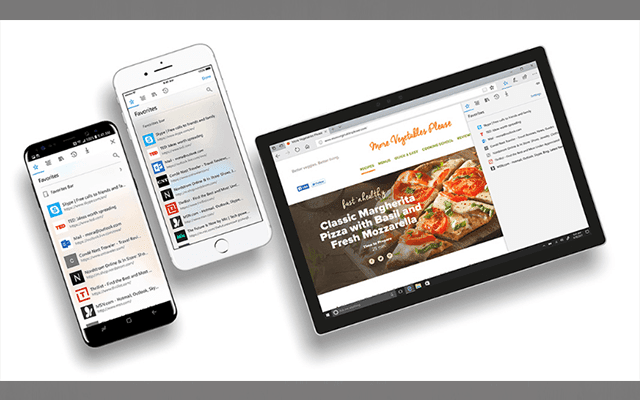3 اشياء مهمة يمكنك عملها في متصفح كروم على الحاسوب سوف تفيدك بكل تأكيد

____________________________________
إخفاء التبويبات المفتوحة في المتصفح
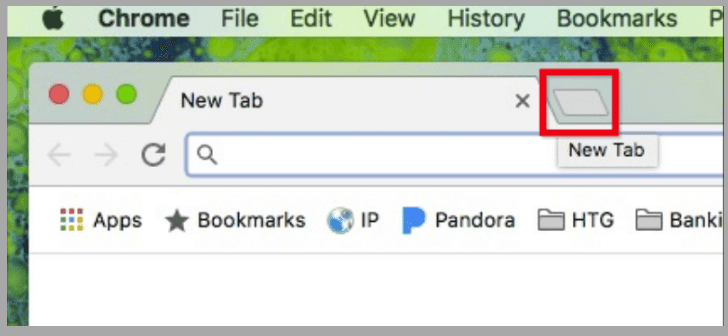
يرغب العديد من مستعملي متصفح غوغل كروم في إخفاء محتوى المتصفح أثناء تواجد بعض الأشخاص بجانبهم لهذا في متصفح غوغل كروم ليس من الممكن أن تقوم بإخفاء التبويبات المفتوحة، لكن عبر أحد الإضافات الجديدة سيمكنك إخفاء أي تبويبة تريد فقط عبر تثبيث هذه الإضافة في متصفحك :
PanicButton
فبعد تثبيث هذه الإضافة في متصفحك، قم بالضغط مطولاً على أي تبويبة تريد إخفائها ثم بعد ذلك قم بضبط الإعدادات كما في الصورة
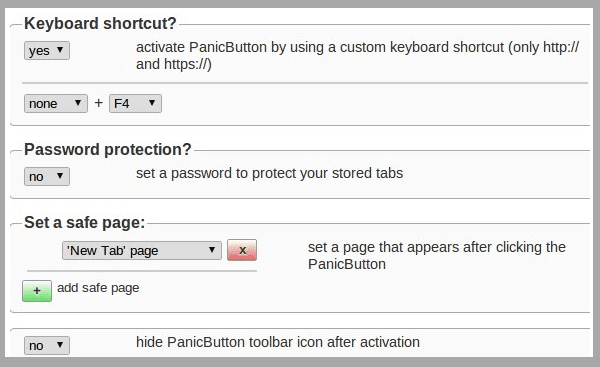
ثم بعد ذلك يمكنك إخفاء أي تبويبة أخرى بدون إعادة ضبط الإعدادا.
________________________________
تخصيص متصفح غوغل كروم للأطفال
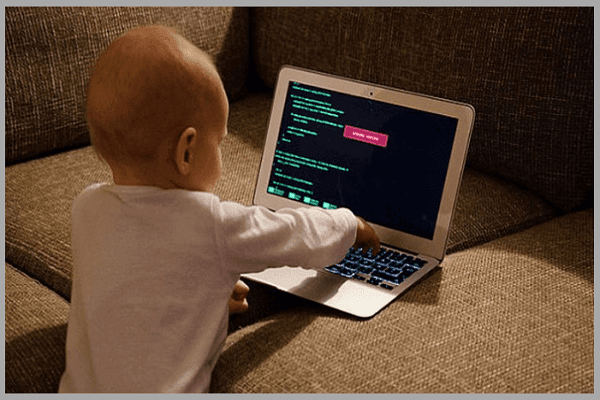
توجد العديد من البرامج في شبكة الأنترنت تقدم لك خدمة حماية طفلك من دخول المواقع، لكن ومع الإضافة الجديدة في متصفح غوغل كروم لن تحتاج لتثبيث أي برنامج آخر، لذلك كل ما عليك هو تثبيث الإضافة عبر الرابط التالي
Strick Workflow
ثم بعد تثبيث الإضافة في متصفه غوغل كروم قم بإدراج المواقع التي لا تريد أن يتوجه إليها طفلك أثناء استعماله لمتصفح غوغل كروم كما في الصورة
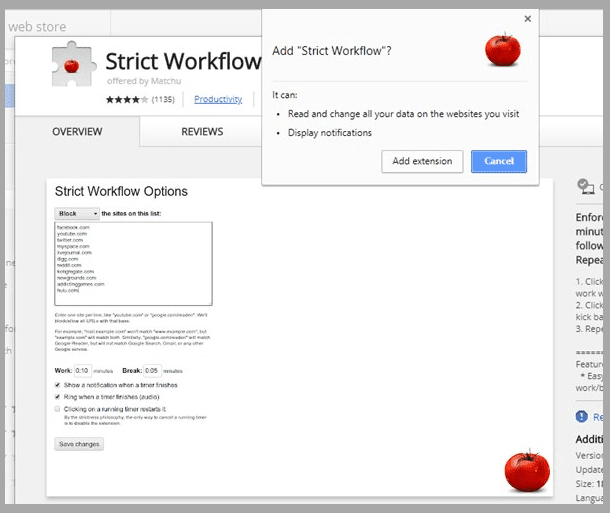
___________________________________
⦁ مزامنة جميع أجهزتك الإلكترونية مع متصفح غوغل كروم
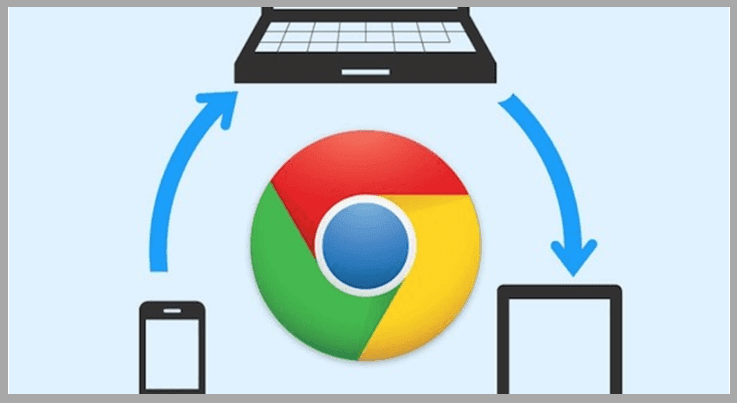
يوفر لك الإصدار الأخير من متصفح غوغل كروم إمكانية مزامنة جميع أجهزتك الإلكترونية مثل جهاز الحاسوب، الهاتف الذكي حتى تتمكن من حفظ كلمات السر، سجلات البحث، الملفات المشاركة والتنبيهات بمختلف أنواعها، وطريقة استعمال تقنية المزامنة تكفي فقط أن تتوجه إلى إعدادات غوغل كروم ثم قم بالضغط على Add Person كما في الصورة
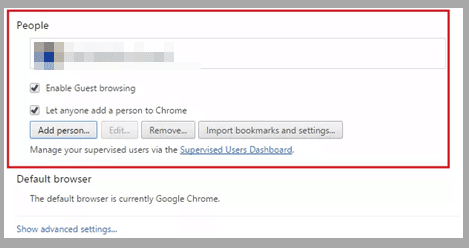
ثم بعد ذلك يجب عليك إدخال حساب الجيميل المستعمل في هاتفك الأندرويد أو جهاز حاسوب آخر تريد مزامنته مع هذا المتصفح كما في الصورة
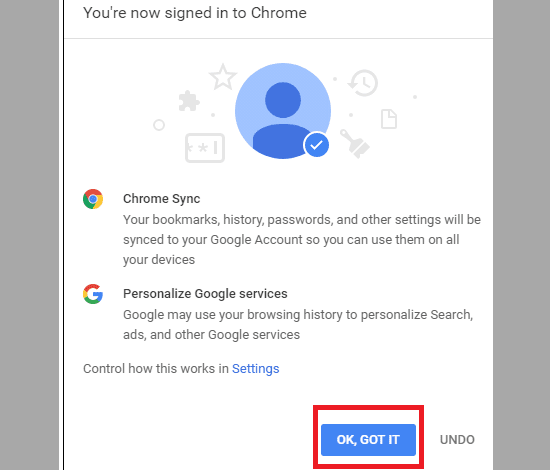
بعد ذلك قم بالضغط على OK GOT IT ثم ستنجح عملية مزامنة الأجهزة الإلكترونية مع متصفح غوغل كروم.